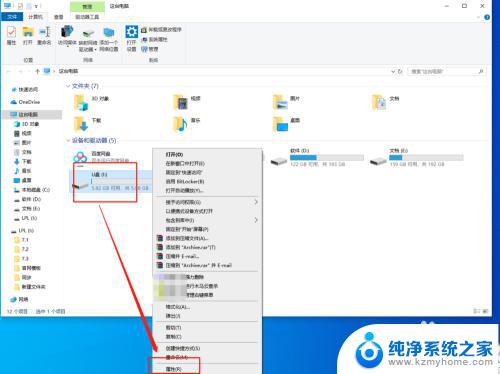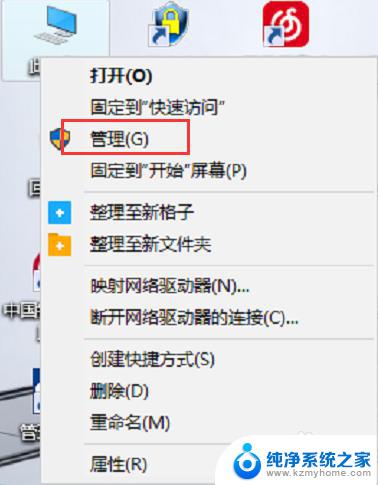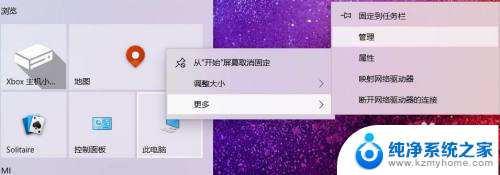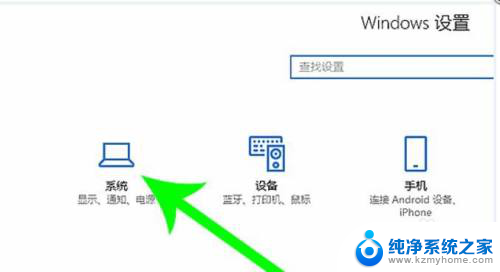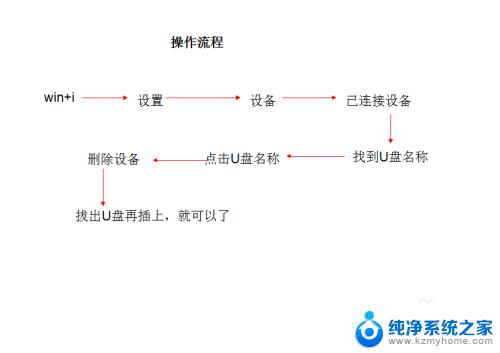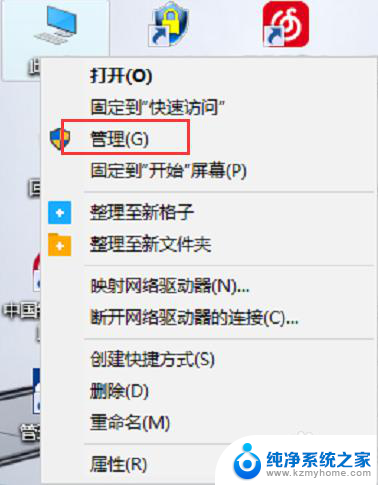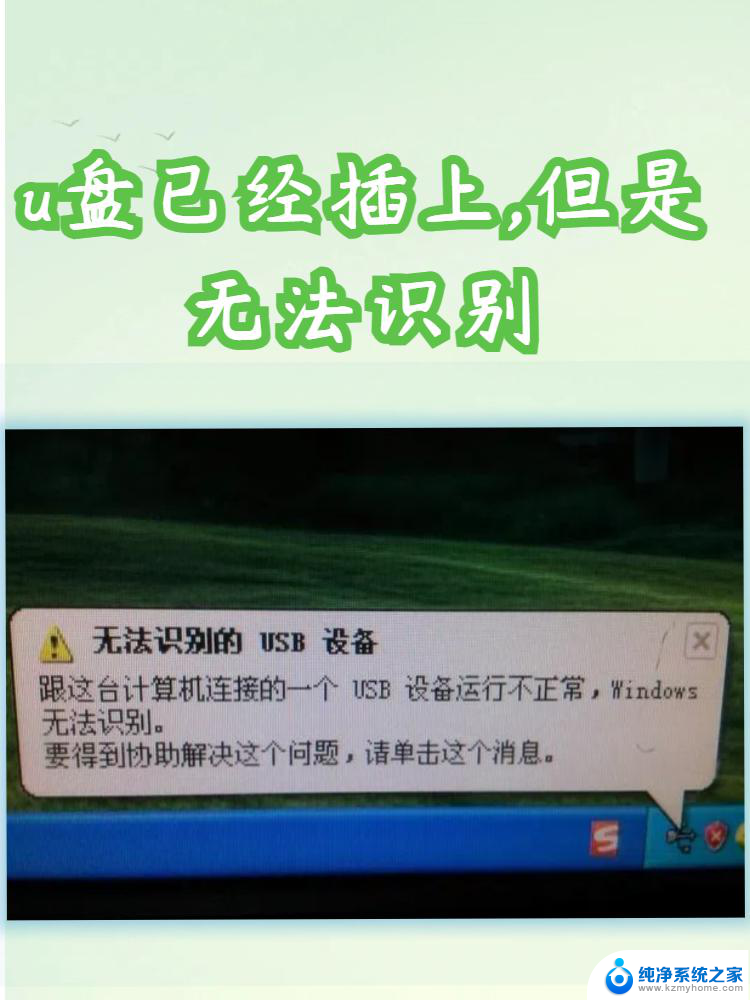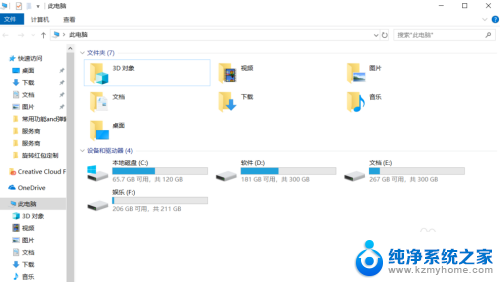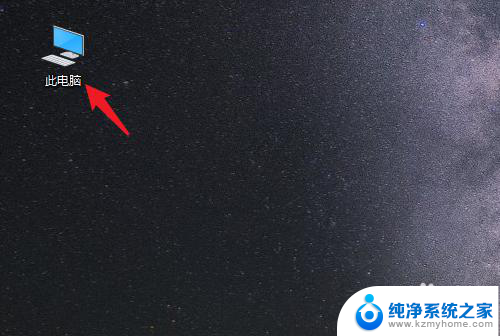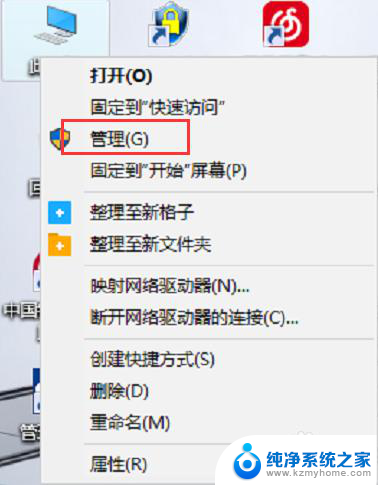u盘文件拷贝不到win10 win10系统无法复制文件到U盘的原因及解决方法
u盘文件拷贝不到win10,随着Win10系统的普及,许多用户可能会遇到一个令人困扰的问题,那就是无法将文件成功复制到U盘中,这一问题往往令人沮丧,影响工作和日常生活。为什么Win10系统无法复制文件到U盘呢?主要原因可能涉及到U盘的格式不兼容、驱动程序的错误或过时以及系统权限的限制等。幸运的是这些问题都有相应的解决方法,接下来我们将一一探讨,并帮助您解决这一烦恼。
win10系统中文件无法复制到U盘的解决方法:
1、按win+r键,打开运行,输入regedit,回车进入注册表编辑器;如图所示:
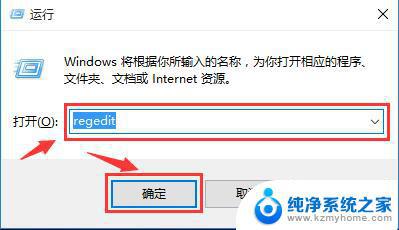
2、展开至:Hkey_LOCAL_MACHINESYSTEMCurrentControlSetControl,右击control。选择新建一个名为StorageDevicePolicies的项;如图所示:
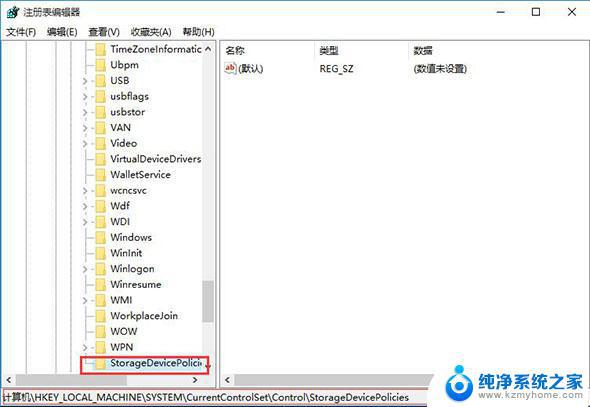
3、点击该项,在右侧新建一个名为writeprotect的DWORD(32位)值;如图所示:

4、之后重启计算机即可。
win10无法复制大文件到U盘的解决方法:
方法一:格式化
右键U盘图标,点击“格式化”。在格式化界面中就可以将文件系统设置为NTFS,格式化之后u盘就变为ntfs格式了,这个方法操作比较简单,不过会将U盘上的数据会被删除,如果想保留U盘上的数据请使用第二种方法。如图所示:
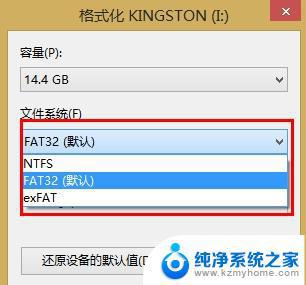
方法二:使用命令提示符转换u盘格式
按win+r打开运行窗口,输入cmd回车打开命令提示符界面。输入命令“convert e:/FS:NTFS”,如图所示,用户需要将e:改为u盘盘符,按回车运行命令后就可以完成转换,这个方法需要消耗一定时间,不过可以完全保留原磁盘中的数据。如图所示:
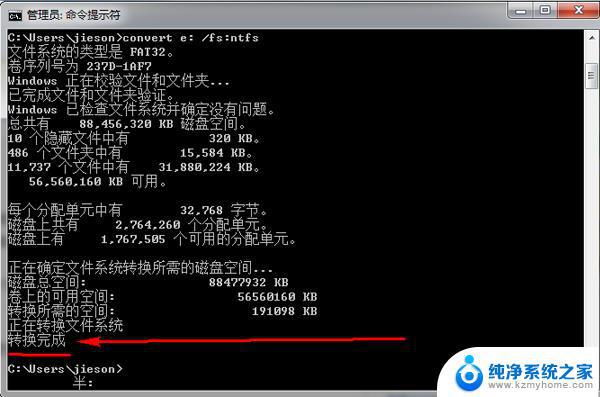
以上是关于在win10无法复制U盘文件的所有内容,如果您不清楚,可以按照小编的方法进行操作,希望这能帮助到大家。